foxmail设置不显示新邮件提醒窗口的方法
时间:2024-05-03 11:09:26作者:极光下载站人气:0
foxmail邮箱是一款深受小伙伴们喜欢的邮箱工具,对于一些办公的小伙伴们来说十分的有帮助,且可以登录自己需要的邮箱账号进行使用,有小伙伴在Foxmail中登录邮箱账号进行操作的时候,常常会收到一些新邮件,并且会弹出新邮件的提醒窗口,很多小伙伴不喜欢这样的提醒,想要将这样的提醒取消掉,那么我们该如何取消呢,其实可以进入到该邮箱工具的设置页面中,将新邮件提醒窗口点击取消勾选即可,下方是关于如何使用Foxmail设置不显示新邮件提醒窗口的具体操作方法,如果你需要的情况下可以看看方法教程,希望对大家有所帮助。
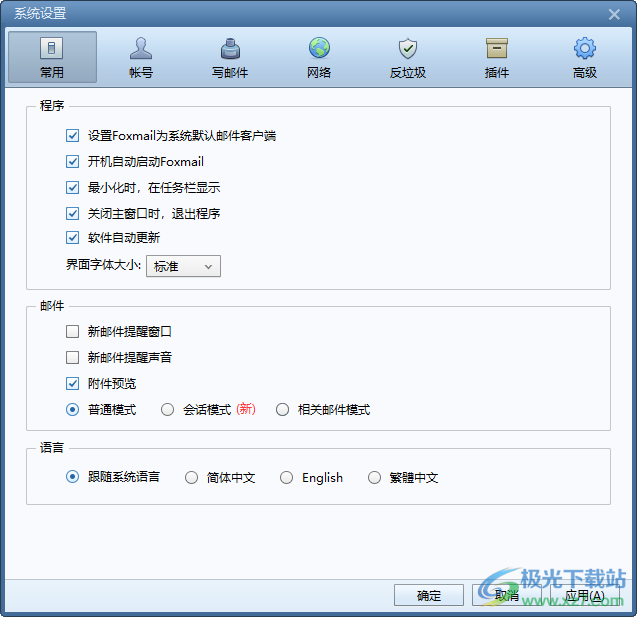
方法步骤
1.首先,我们在电脑上将Foxmail双击打开。
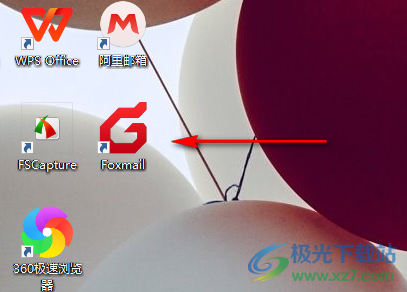
2.当我们进入到操作页面之后,在页面的右侧上方的位置将【三】按钮进行点击一下。
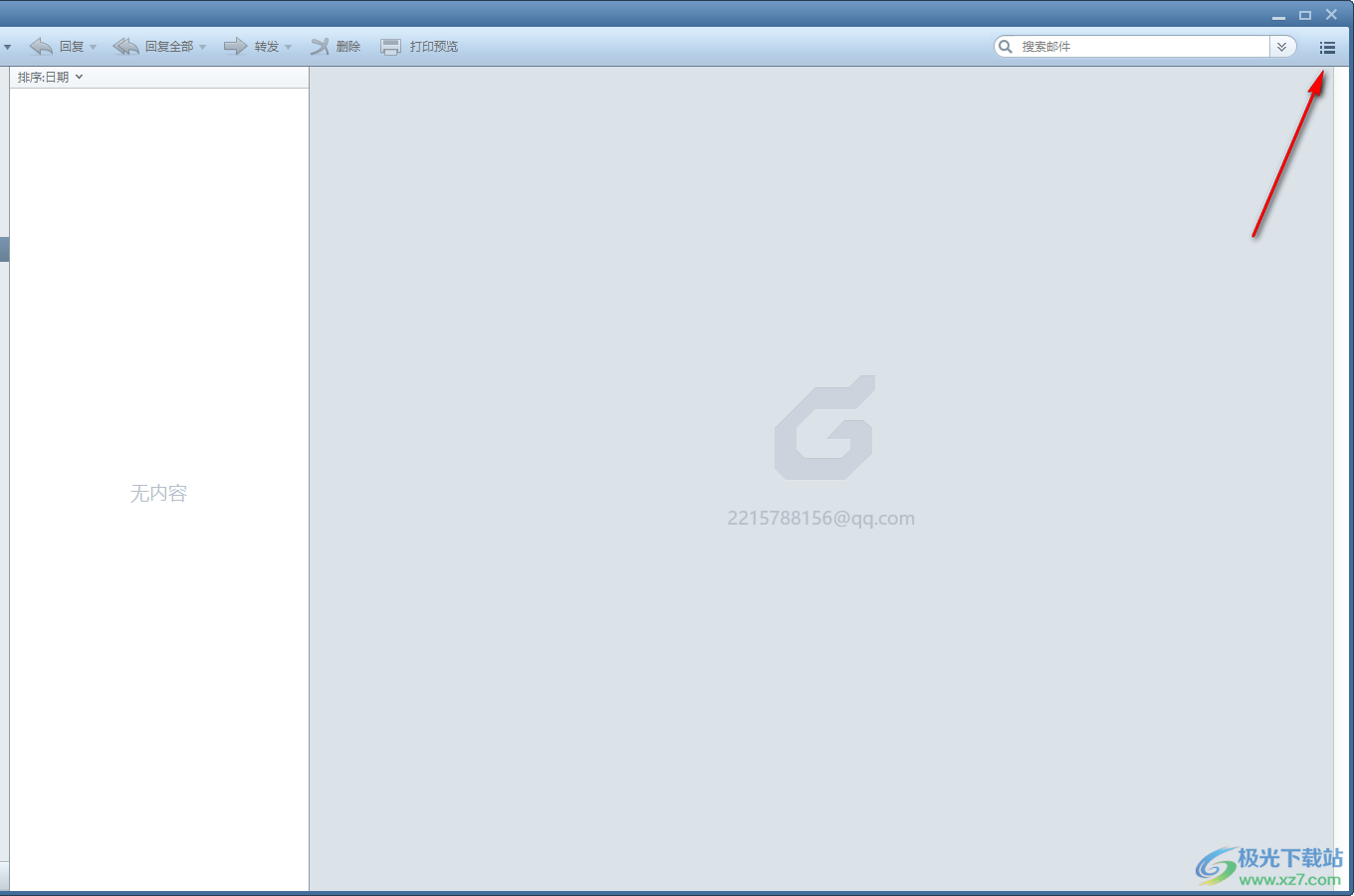
3.这时候你可以查看到在该图标按钮下方的位置即可出现一个子选项,我们就可以将该选项中的【设置】按钮点击一下。
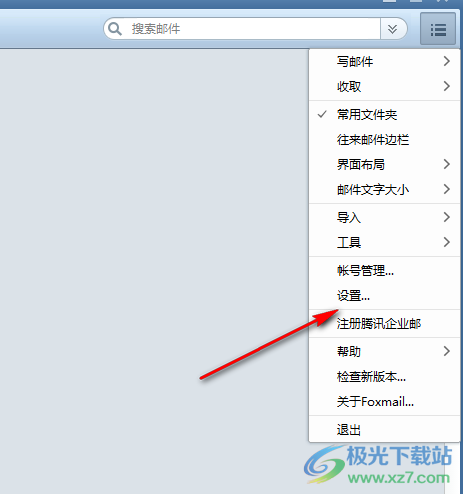
4.当我们进入到页面之后,直接可以查看到【新邮件提醒窗口】选项,该功能选项是勾选上的。
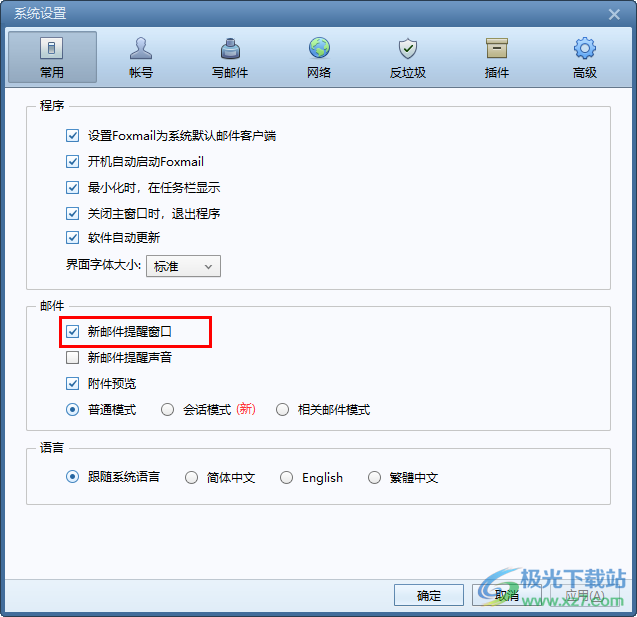
5.我们将该选项前面的勾点击取消就好了,之后点击右下角的应用和确定按钮就可以进行保存操作了,如图所示。
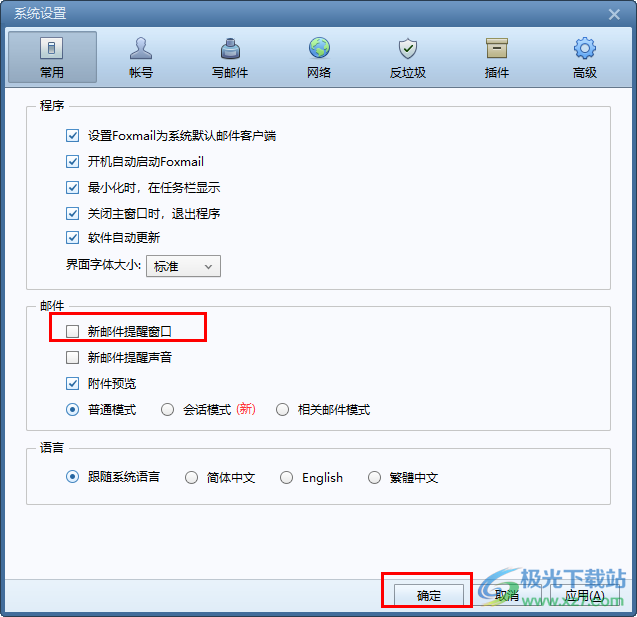
以上就是关于如何使用Foxmail取消新邮件提醒窗口的具体操作方法,如果你登录Foxmail邮箱之后,常常有新邮件提醒窗口弹出,那么就可以按照上述的教程将该功能选项取消就好了,感兴趣的话可以操作试试。

大小:44.10 MB版本:v7.2.19 pc最新版环境:WinAll, WinXP, Win7, Win10
- 进入下载

网友评论